ما هو أحدث إصدار من جافا. كيفية تحديث Java على الكمبيوتر إلى أحدث إصدار
تحياتي أيها القراء الأعزاء لموقع www.site. في هذه المقالة ، سنتحدث عن كيفية تحديث Java ولماذا تحتاج إلى تنفيذ هذا الإجراء على الإطلاق. الحقيقة هي أن العديد من البرامج وكذلك الألعاب والمواقع مكتوبة باللغة برمجة جافاولهم العمل الصحيح، أنت بحاجة إلى وقت التشغيل الخاص بك يسمى جافا وقت التشغيلبيئة. وفقًا لذلك ، إذا قمت بتثبيت نسخة قديمةفي هذه البيئة ، سيكون أداء التطبيقات المختلفة صعبًا للغاية. لذلك ، سأخبرك الآن بكيفية التحديث تطبيقات جافاحتى جدا احدث اصدار.
الطريقة رقم 1 - من خلال الموقع الرسمي
اذهب إلى موقع جافا الرسمي، وانقر فوق الزر الأحمر تنزيل Java Free.
![]()
في النافذة التالية ، انقر فوق الزر Agree وابدأ التنزيل المجاني.
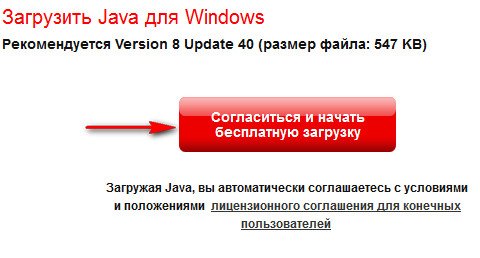
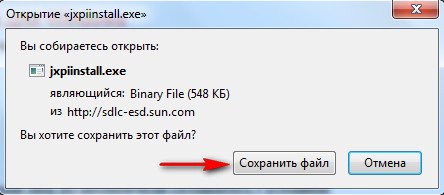
نحفظ هذا الملف في مكان مناسب لك ونبدأ في تثبيت Java.
الأهمية! يجب إغلاق جميع المتصفحات عند تثبيت التطبيق.
نحن ننتظر بعض الوقت ، حتى تظهر هذه النافذة ، والتي تحتاج فيها إلى النقر فوق زر التثبيت.

في النافذة التالية ، قم بإزالة قطعتين واضغط على زر التالي لبدء تثبيت تطبيق Java.
بعد اكتماله ، ستظهر نافذة أخرى تشير إلى تحديث جافا بنجاح. في هذه النافذة ، انقر فوق الزر "إغلاق".
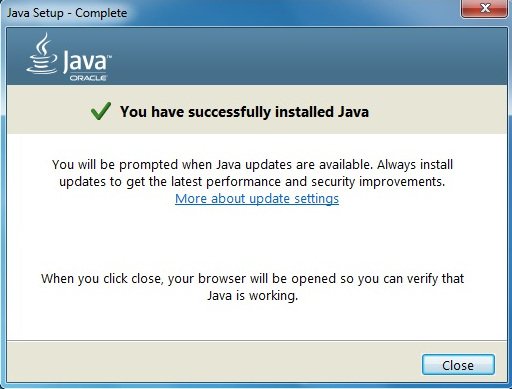
الطريقة الثانية - استخدام تطبيق Java
الآن أنت تعرف كيفية تحديث Java من خلال الموقع الرسمي. الآن دعونا نلقي نظرة على خيار تحديث Java من خلال المكون الخاص به. لتشغيله ، انقر فوق ابدأ - لوحة التحكم - البرامج (Wibdows 7.8) أو ابدأ - لوحة التحكم (Windows XP) وحدد رمز Java.
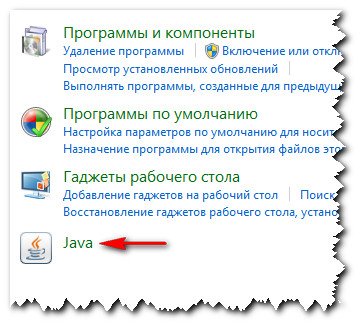
بعد إطلاقه ، ستظهر نافذة تحتاج فيها إلى الانتقال إلى علامة التبويب "تحديث" والنقر فوق الزر "تحديث الآن" في أسفل النافذة.
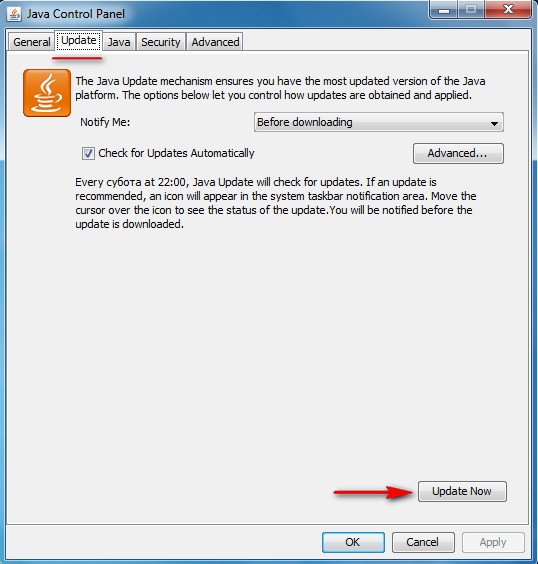
نظرًا لأن لدي أحدث إصدار من هذا التطبيق ، فسيبلغني البرنامج بذلك.

إذا لم تظهر لك هذه النافذة ، فأنت بحاجة إلى تحديث التطبيق. لا يوجد شيء معقد في هذا ، كل شيء واضح على مستوى حدسي.
لا تنسى إغلاق كافة المتصفحات قبل التحديث!
بعد التحديث ، يمكنك تشغيل برامجك أو ألعابك ، كل شيء يجب أن يعمل. إذا لم يكن كذلك ، فحاول إعادة تشغيل جهاز الكمبيوتر الخاص بك.
في البدايه، ما هي الجافا: هي منصة (تقنية) مكتوبة بلغة البرمجة التي تحمل الاسم نفسه ، وهي بمثابة بيئة لتنفيذ التطبيقات التفاعلية. تستخدم العديد من المواقع والألعاب عبر الإنترنت والبرامج هذه التقنية ، وإذا لم يتم تثبيت هذه البيئة على جهاز الكمبيوتر الخاص بك ، فسوف يرفضون ببساطة العمل.
بالتأكيد على جهاز الكمبيوتر الخاص بكتم تثبيت Java بالفعل ، ولكن الأمر يستحق دائمًا تحديث النظام ، نظرًا لأن الثغرات الموجودة في هذا البرنامج المحدد غالبًا ما تتسبب في اختراق الفيروسات لجهاز الكمبيوتر. يتم إصدار تحديثات النظام الأساسي بتواتر وانتظام يحسد عليهما (مع اكتشاف ثغرات أمنية جديدة) ، ولكن لا يتذكر جميع المستخدمين هذه المشكلة ويضعون التصحيحات في الوقت المناسب.
للتحقق من الملاءمةإصدار Java الذي قمت بتثبيته ، ما عليك سوى الانتقال إلى موقع Java الرسمي. سيظهر لك الإصدار الذي قمت بتثبيته وسيتم إعلامك إذا كان يحتاج إلى التحديث. إذا كان لديك أحدث إصدار ، فستظهر الشاشة الصورة كما هو موضح أدناه.
إذا كنت بحاجة إلى التحديث ، فسيتم كتابته - تم اكتشاف إصدار قديم من Java على النظام... ثم يمكنك تنزيل ملف التحديث بالنقر فوق الزر الأحمر "تنزيل Java مجانًا" وتشغيله على جهاز الكمبيوتر الخاص بك ، أو ببساطة التحديث من لوحة إدارة Windows كما هو موضح أدناه.
وية والولوج أنا استخدم للتحقق من الملاءمةالمجموع البرمجياتالعمل مع خدمة الإنترنت. من خلال زيارة صفحته ، ستتلقى معلومات حول إصدارات متصفحك ، Java ، برنامج أدوب فلاش Player و Windows Media Player وإذا كانوا بحاجة إلى التحديث.
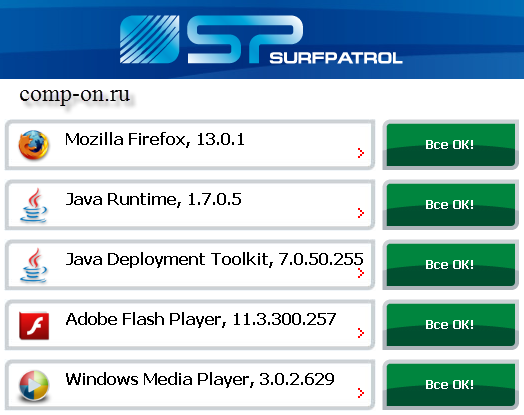
الآن تم تحديث جميع البرامج ، كما يتضح من الأزرار الخضراء التي تحمل عبارة "كل شيء على ما يرام!" مقابل كل عنصر. سيتم تمييز الإصدارات القديمة بأزرار حمراء تشير إلى التحديثات.
لنفترض أنك تلقيت تحذيرًا بأن إصدار نظام Java الأساسي لديك قديم. يمكنك تنزيل التحديث بغباء من الموقع الرسمي ، ولكن سيكون من الأسهل التحديث من لوحة إدارة Windows.
* كيفية تحديث Java على Windows
كل شيء بسيط للغاية هنا.في نظام التشغيل Windows XP ، افتح لوحة التحكم وانقر نقرًا مزدوجًا فوق رمز Java.
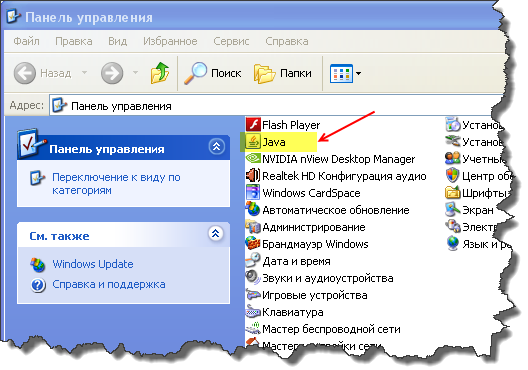
انتقل إلى علامة التبويب "تحديث"
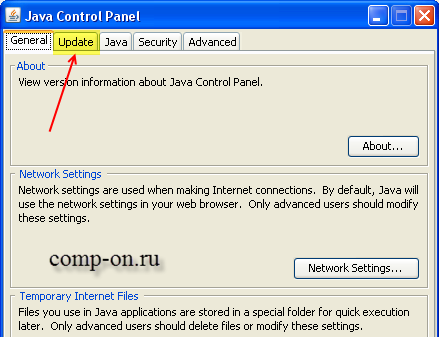
وانقر على زر "التحديث الآن" ، ثم ما عليك سوى اتباع تعليمات النظام ، كما هو الحال عند تثبيت أي برنامج آخر.
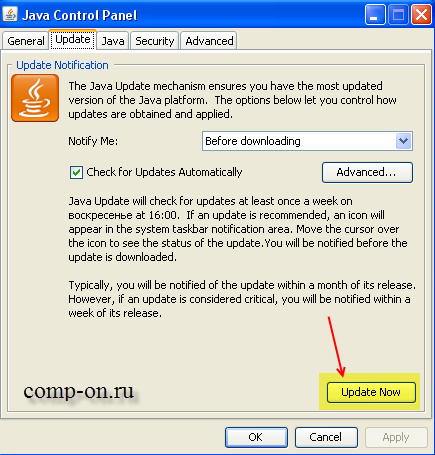
* هو نفسه تقريبًا في Windows 7:
ابدأ -> لوحة التحكم -> البرامج -> جافا. علاوة على ذلك ، كل شيء هو نفسه.
باختصار ، يجب أن تراقب دائمًا نظام Java الأساسي على جهاز الكمبيوتر الخاص بك للحصول على التحديثات. على الرغم من أنه يمكنك تعطيل تنفيذ "Java" في متصفحك ، إلا أن هذا ، كما يقولون ، ليس طريقتنا.
حسنًا ، أسهل طريقة لتحديث Java هي التنزيل ملف الإعدادمن الموقع الرسمي وقم بتشغيله على جهاز الكمبيوتر الخاص بك. رابط الموقع الرسمي - www.java.com/ru/download/
في البداية ، بضع كلمات حول ما هو جافاولماذا هو مطلوب على الإطلاق. باختصار ، تعد Java لغة برمجة. ولكن لماذا يحتاج المستخدم العادي إلى تثبيت أو تحديث نظام أساسي معين؟
والحقيقة أننا لا نحتاج إلى بيئة تنموية إلا ما يسمى جافا بيئة التشغيل - بيئة التشغيل. يعد تثبيت هذا البرنامج ضروريًا لإطلاق وتشغيل العديد من المواقع والألعاب والبرامج المختلفة المكتوبة بلغة برمجة Java.
من الممكن أن تكون قد قمت بالفعل بتثبيت Java Runtime Environment. حتى لا تخمن ، يمكنك بسهولة التحقق من ذلك باستخدام الخدمة التي يوفرها الموقع java.com... سيتيح لك أيضًا معرفة إصدار Java الحالي.
اذهب إلى هذا العنوان http://www.java.com/ru/download/installed.jsp، واضغط على الزر الأحمر الكبير تحقق من إصدار جافا.
![]()
بعد قليل من التفكير ، سيعرض المتصفح إصدار Java الحالي الخاص بك ، بالإضافة إلى أحدث إصدار على هذه اللحظةالتي يمكنك الترقية إليها.
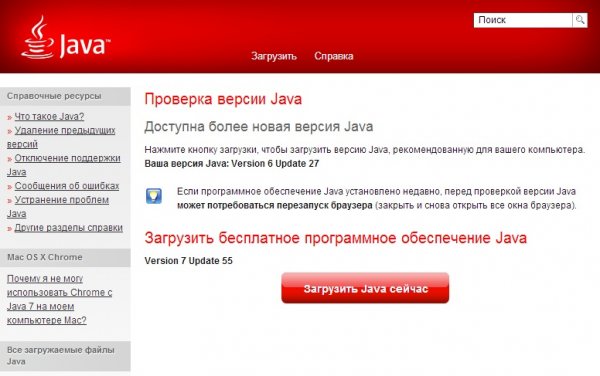
وبالتالي ، إذا كنت ترغب في تحديث Java على الفور إلى أحدث إصدار ، فلا تتردد في الضغط على الزر قم بتنزيل Java Now... سيبدأ تنزيل برنامج التثبيت ، ثم نقوم بتشغيله ببساطة واتباع تعليماته.
التحديث باستخدام لوحة تحكم جافا
هناك طريقة أخرى وهي التحديث باستخدام لوحة تحكم Java. للوصول إلى هناك ، اضغط ابدأ / لوحة التحكم، وهناك نختار عنصر Java.
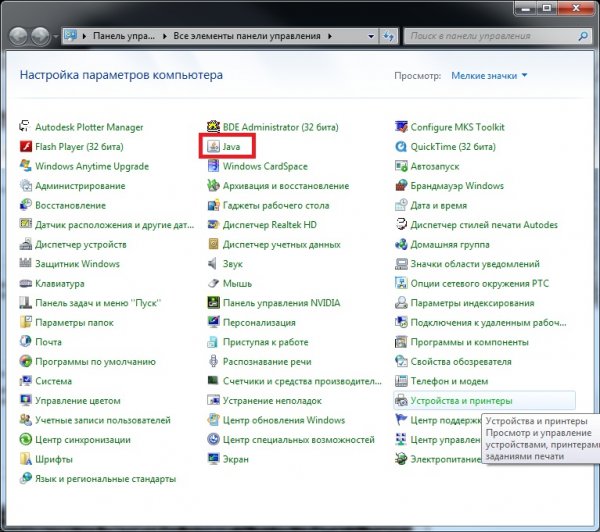
في النافذة التي تفتح ، حدد علامة التبويب تحديث... ثم اضغط على الزر تحديث الان... بالمناسبة ، في هذه النافذة يمكنك تكوين تحديثات Java التلقائية.
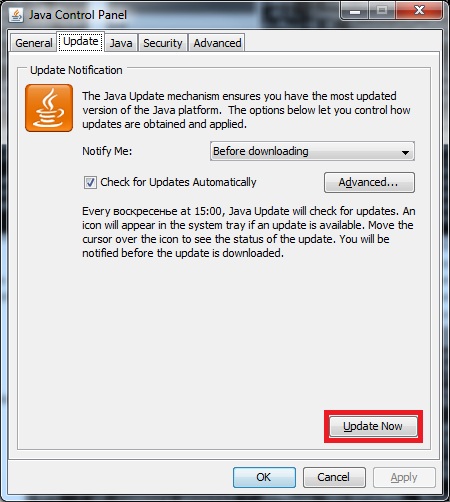
تحميل النسخة الجديدة من الموقع الرسمي
حسنًا ، أسهل طريقة ، في رأيي ، لتحديث Java هي تنزيل أحدث إصدار من الموقع الرسمي. للقيام بذلك ، انتقل إلى هذا العنوان
يتعلق هذا القسم بما يلي:- المنصات: Windows 10 و Windows 8 و Windows 7 و Vista و Windows XP
- إصدارات Java: 7.0, 8.0
لمستخدمي Mac OS X: معلومة اضافيةراجع كيفية تحديث Java لنظام التشغيل Mac.
ما هي التحديثات التلقائية لـ Java؟ كيف يعمل التحديث التلقائي؟
يعد تحديث Java ميزة تساعدك على التأكد من أن جهاز الكمبيوتر الخاص بك يحتوي على ملف التحكم في النوافذأحدث إصدارات Java. إذا كانت الوظيفة تحديث أوتوماتيكيممكّنًا ، يتحقق النظام دوريًا من إصدارات Java الجديدة. عند العثور على إصدار جديد ، ستتم مطالبتك بتحديث إصدار Java المثبت. يمكن تخصيصها أو في أي وقت مناسب.
كيف أقوم بتغيير الإعدادات الخاصة بتكرار الإخطار بإصدارات Java الجديدة؟
باستخدام إعدادات إضافيةفي علامة التبويب "تحديث".عادة ، يتم إخطار التحديث في غضون أسبوع من صدوره.
عند تمكين التحقق من أحدث إصدار ، يتم الحفاظ على أمان نظامك بواسطة أحدث الباقاتالإصلاحات. نوصي بشدة بعدم تعطيل ميزة التحقق من وجود تحديثات.... بدلاً من ذلك ، يمكنك تغيير معدل تكرار إخطارك بأحدث إصدارات المنتجات. بشكل افتراضي ، يتم عرض الإخطارات مرة واحدة في الأسبوع.
كيف أقوم بإعداد التنزيل التلقائي لإصدارات Java الجديدة؟
هل تم حذف الإصدارات السابقة عند الترقية من Java 6 إلى Java 7؟
نعم ، ستؤدي الترقية إلى Java 7 باستخدام التحديث التلقائي أو من خلال لوحة تحكم Java إلى إلغاء تثبيت الأحدث نسخة مثبتة Java 6. بلغ Java 6 المرحلة النهائية لتقديم التحديثات العامة. هذا يعني أنه لن يكون هناك المزيد من تحديثات الأمان العام لـ Java 6. لمزيد من الأمان ، يوصى بإلغاء تثبيت Java 6 من جهاز الكمبيوتر الخاص بك.
خيارات تحديث جافا
قم بتغيير إعدادات تحديث Java في لوحة تحكم Java.
تغيير إعدادات التحديث التلقائي
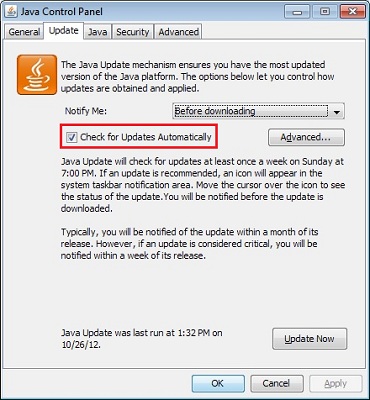
قم بتغيير جدول التحديث
يمكنك ضبط أي فترة تحديث: يومية أو أسبوعية أو شهرية (افتراضي).- في علامة التبويب ينعشفي لوحة تحكم Java ، انقر فوق بالإضافة إلى
نتيجة لذلك ، يتم عرض مربع حوار خيارات التحديث التلقائي الإضافية. - تغيير وتيرة وتاريخ ووقت تحديث جافا.
- انقر فوق نعم... سيقوم برنامج Java Update Scheduler بالبحث عن أحدث تحديثات Java على فترات زمنية مجدولة وسيقوم بإرسال إعلامات إليك.
عند البحث عن التحديثات يوميًا ، يمكنك تحديد وقتها بالضبط. عند البحث عن تحديثات أسبوعية ، يمكنك تحديد يوم الأسبوع ووقت التحقق. عند التحقق من وجود تحديثات شهرية ، يمكنك تحديد يوم الأسبوع ووقت التحقق. وفقًا لجدول شهري ، يتم التحقق من التحديث كل أسبوع ، ويتم إرسال إشعار حول توفر التحديثات إليك في غضون 30 يومًا ؛ ومع ذلك ، إذا تم اعتبار التحديث أمرًا بالغ الأهمية ، فسيتم إخطارك بتوفره في غضون أسبوع من إصداره.
 البق في التفرد؟
البق في التفرد؟ Just Cause 2 تعطل
Just Cause 2 تعطل Terraria لن تبدأ ، ماذا علي أن أفعل؟
Terraria لن تبدأ ، ماذا علي أن أفعل؟